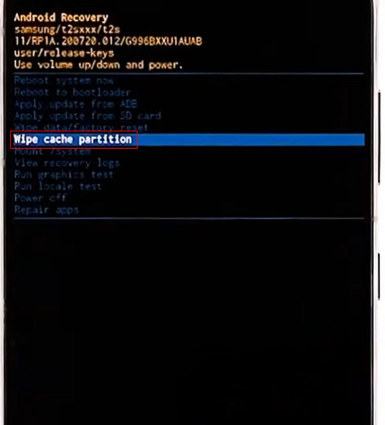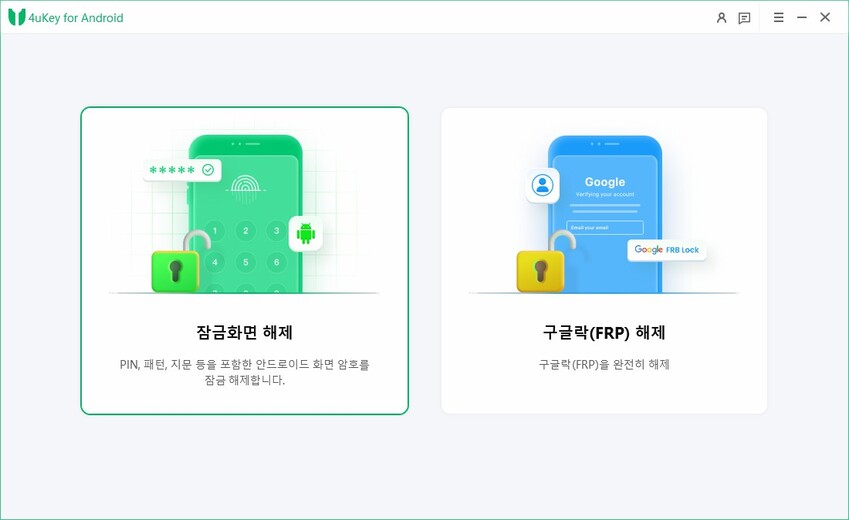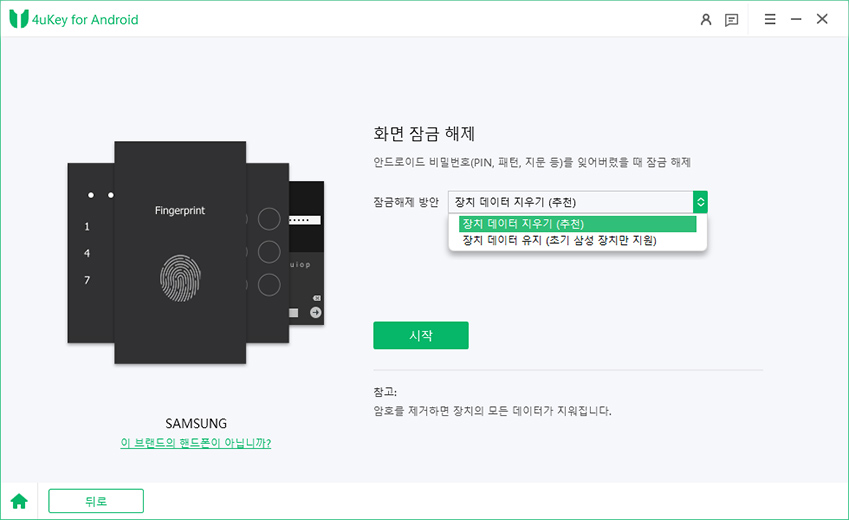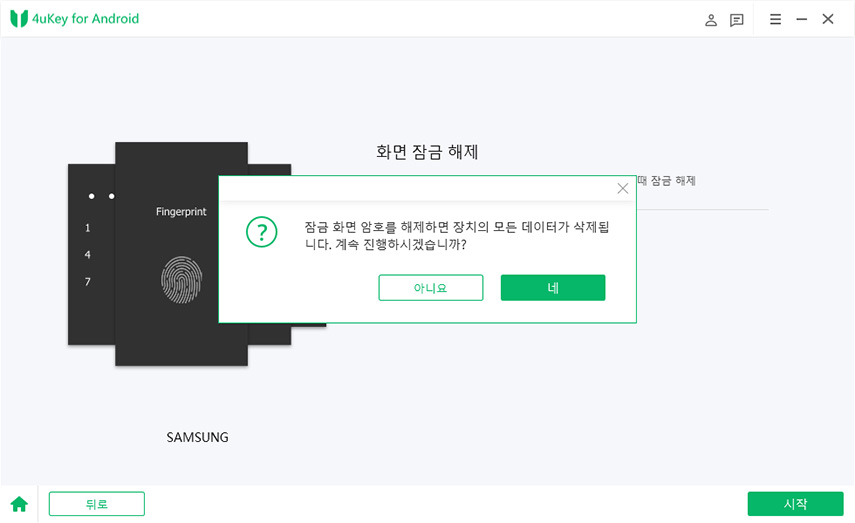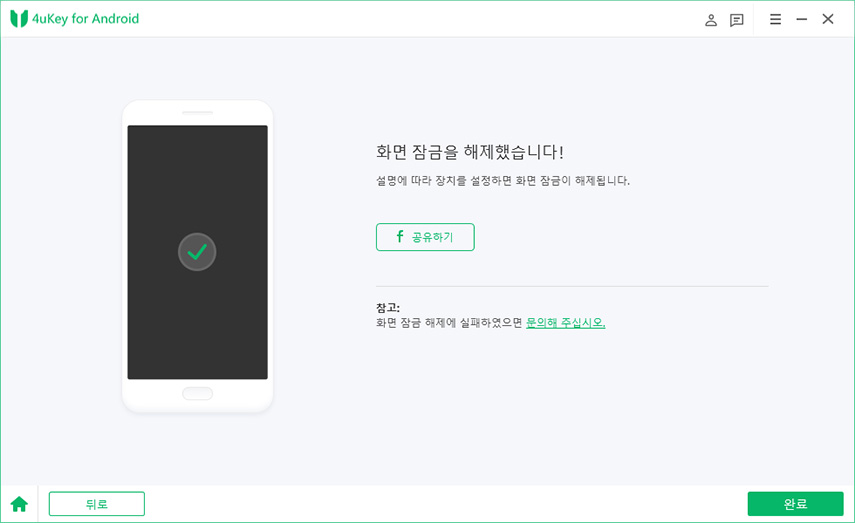갤럭시 S24/S23/S22/S21/S20 지문 센서가 작동하지 않을 때 해결하는 방법
S20, S21, S22, S23,S24와 같은 많은 삼성 갤러시 휴대폰에는 초음파 디스플레이 아래 지문 센서가 내장되어 있습니다. 삼성 사용자는 초음파 지문 ID를 통해 편리하고 빠르게 휴대폰 잠금 해제, 구매 인증 또는 특정 앱 로그인을 할 수 있습니다. 지문은 삼성 휴대폰의 잠금을 해제하고 개인 데이터를 보호하는 데 가장 많이 사용되는 생체 인식 방법이지만 때로는 제대로 작동하지 않아 사용자의 속을 썩입니다.
삼성 지문 센서가 작동하지 않거나 지문 센서가 삼성에 응답하지 않거나 지문이 인식되지 않는 문제는 오늘날 삼성 갤럭시 사용자들이 가장 많이 토로하는 불만 사항 중 하나입니다. 삼성에서 지문센서가 작동하지 않아 해결방법을 온라인으로 찾고 계신가요? 그렇다면 이 글을 계속 읽어보세요. 이 문제를 해결하는 데 도움이 되는 7가지 방법을 알려드리겠습니다.
- 1부: 삼성 기기에서 지문이 작동하지 않는 이유
- 2부: 삼성 S20/S21/S22/S23/S24의 지문 센서 오작동을 해결하는 일반적인 방법
- 3부: 지문 잠금을 제거해서 삼성 지문센서 오작동 문제 해결하기
1부: 삼성 기기에서 지문이 작동하지 않는 이유
자세한 해결 방법으로 넘어가기 전에 문제의 근본 원인을 알아야 문제를 효과적으로 해결할 수 있습니다. 다음은 왜 삼성 지문 센서가 작동하지 않는지에 대한 모든 가능한 이유입니다.
- 손가락에 이물질이 묻었거나 손가락이 젖어있는 경우
대부분의 경우 문제의 원인은 장치를 작동하는 방법에 있습니다. 예를 들어, 손가락이 더럽거나 손가락에 물이나 기름이 묻어있는 경우 지문 센서가 지문을 인식하지 못하여 장치 잠금을 해제할 수 없습니다.
- 소프트웨어 문제
삼성 지문 센서가 고장은 또 다른 원인은 소프트웨어 버그와 관련이 있을 수 있습니다. 이 문제는 대부분 소프트웨어가 최신 버전이 아니라 발생합니다.
- 하드웨어 버그
소프트웨어 외에도 하드웨어 때문에 휴대전화의 지문 센서가 문제를 일으킬 수 있습니다. 예를 들어, 휴대폰을 떨어뜨리면 때 지문 센서 내부의 물건이 손상되면서 휴대폰의 지문 센서가 고장 납니다.
2부: 삼성 S20/S21/S22/S23/S24의 지문 센서 오작동을 해결하는 일반적인 방법
이제 문제의 원인을 알았으니 삼성 S20/S21/S22/S23/S24의 지문 센서 오작동을 해결하는 6가지 일반적인 방법을 알아봅시다.
- 방법 1: 손가락과 화면 깨끗이 하기
- 방법 2: 휴대폰을 재시작하기
- 방법 3: 화면 보호기 제거하기
- 방법 4: Android Black Screen of Death를 해결하기 위해 초기화하기
- 방법 5: 캐시 파티션을 닦아 삼성 지문 센서 오작동 해결하기
- 방법 6: Android 시스템 복구를 사용하여 삼성 지문 센서 오작동 해결하기
방법 1: 손가락과 화면 깨끗이 하기
여러분의 지문 센서가 응답하지 않나요? 이는 손가락과 화면의 먼지와 이물질로 인한 것일 수 있습니다. 손가락을 깨끗이 하고 극세사 천과 스크린 클리너로 스크린을 깨끗이 합니다. 화면과 손가락에 더 이상 이물질이 없다면 다시 휴대폰의 잠금 해제를 시도해 보십시오.
방법 2: 휴대폰을 재시작하기
때때로 장치를 다시 시작하는 것으로 삼성의 지문 센서 문제를 해결할 수 있습니다. 간단히 기기를 재부팅 함으로써 앱 충돌, 응답하지 않는 지문 센서 등과 같은 휴대폰의 일시적인 버그나 결함을 수정할 수 있습니다. 따라서 다른 설루션으로 이동하기 전에 전원과 볼륨 버튼을 길게 눌러 기기를 다시 시작하세요. 기기다 다시 켜지면 다시 잠금 해제를 시도해 보십시오.
방법 3: 화면 보호필름 제거하기
소프트웨어 문제 외에 화면 보호필름 때문에도 삼성 지문 센서에 문제가 생길 수 있습니다. 화면 보호 필름을 사용 중인 동시에 삼성 S21 지문 센서가 작동하지 않는다면 이는 지문 센서 영역의 화면 보호필름에 긁힌 자국이 있을 가능성이 있습니다. 이 경우 화면 보호 필름을 제거하고 새것으로 교체하십시오. 화면 보호 필름을 제거하는 동안 휴대폰의 화면이 손상되지 않도록 주의하십시오.
수정 4: 지문을 제거하고 새 지문 추가하기
장치가 아직도 여러분의 지문을 제대로 인식하지 못하는 경우 기존 지문을 제거하고 휴대폰 설정에서 새 지문을 추가해 보십시오. 그렇게 하면 삼성의 지문 센서 문제가 해결될 것입니다.
아래 단계를 따라 지문을 제거하고 다시 등록하십시오.
설정 앱을 열고 생체 인식 및 보안 > 지문으로 이동합니다.

- PIN, 패턴 또는 비밀번호를 입력하세요.
- 등록된 지문을 누른 후 제거를 누르세요.
등록된 지문을 제거합니다.

- 이제 지문 추가 옵션을 누르고 화면의 지시에 따라 지문을 등록하십시오.
이 방법을 통해 지문센서 문제가 해결되었기를 바랍니다. 새 지문이 추가되면 휴대폰을 재부팅한 다음 새 지문으로 화면 잠금을 해제하세요.
방법 5: 캐시 파티션을 닦아 삼성 지문 센서 오작동 해결하기
빠른 해킹 외에도 삼성 지문 센서 오작동 문제를 해결하는 다른 방법이 있습니다. 예를 들어 캐시 파티션을 지우는 것입니다. 때때로 장치의 캐시가 가득 차 휴대폰의 지연이 발생하여 지문 센서가 응답하지 않을 수 있습니다. 이 경우 휴대폰의 임시 데이터를 지워서 삼성 지문 센서가 작동하지 않는 문제를 해결할 수 있습니다.
다음은 복구 모드를 통해 삼성 S20/S21/S22/S23/S24에서 데이터(캐시)를 지우는 방법입니다. 데이터 손실을 막기 위해 먼저 휴대폰을 백업하는 것이 좋습니다.
- 삼성 기기를 끕니다.
- 전원 버튼과 볼륨 키우기 버튼을 동시에 길게 누릅니다.
- 삼성 갤럭시 로고가 표시되면 버튼에서 손을 뗍니다. 그러면 장치가 복구 모드로 들어갑니다.
- 옵션에서 볼륨 버튼을 사용하여 캐시 파티션 삭제 옵션을 찾아 전원 버튼을 사용하여 클릭합니다.
- 이제 볼륨 줄이기 버튼으로 예를 찾아 전원 버튼을 사용하여 선택합니다. 그러면 캐시가 즉시 지워집니다.
완료되면 시스템 재부팅을 전원 버튼을 눌러 선택하여 장치를 재부팅합니다.

휴대폰이 다시 시작되면 지문을 다시 시도하여 삼성 S20/S21/S22/S23/S24 지문 센서가 다시 제대로 작동하는지 확인하십시오.
방법 6: Android 시스템 복구를 사용하여 삼성 지문 센서 오작동 해결하기
위의 모든 방법을 시도한 후에도 여전히 삼성 지문 센서에 문제가 있나요? 그렇다면 이는 Android 시스템 문제일 수 있습니다. 이 문제를 해결하기 위해서 Tenorshare ReiBoot for Android(테너쉐어 레이부트 안드로이드)를 사용하여 Android 시스템을 수리할 것을 추천합니다. Android 시스템 문제를 해결하기 위해 설계된 Android용 ReiBoot는 지문 오작동, 앱 충돌, Samsung pass 오작동 등을 포함한 거의 모든 소프트웨어 관련 문제를 해결하는 데 도움이 될 것입니다.
다음은 ReiBoot for Android(레이부트 안드로이드)를 사용하여 삼성의지문 센서 오작동을 해결하는 방법입니다.
- 컴퓨터에서 Android용 ReiBoot를 다운로드하여 실행합니다. 그런 다음 Android를 컴퓨터에 연결하고 휴대폰에서 USB 디버깅을 활성화합니다.
제시된 옵션에서 "Android 시스템 복구"를 선택합니다.

"지금 복구"를 클릭하면 장치에 대한 정보를 선택하라는 메시지가 표시됩니다.

프로그램이 장치의 최신 펌웨어 패키지 다운로드를 시작합니다. 다운로드가 완료되면 "지금 복구"를 클릭하여 시스템 복구 프로세스를 시작합니다.

장치가 수리될 때까지 기다립니다. 완료되면 장치가 정상적으로 부팅되고 소프트웨어 관련 버그로 인했던 삼성 지문 센서 문제가 해결되어 있을 것입니다.

3부: 지문 잠금을 제거해서 삼성 지문센서 오작동 문제 해결하기
위에서는 비밀번호로 휴대폰의 잠금을 해제할 수 있는 조건에서 삼성 S20/S21/S22/S23의 지문센서 오작동 문제를 해결하는 6가지 방법을 제시했습니다. 하지만 지문센서가 작동하지 않아 휴대폰이 잠겼는데 동시에 잠금 화면 비밀번호까지 잊어버린 상태라면 어떻게 할까요? 자, 걱정하지 마세요. 우리에게는 Tenorshare 4uKey for Android(테너쉐어 포유키 안드로이드)라는 강력한 Android 잠금 해제 도구가 있습니다.
4uKey for Android(포유키 안드로이드)는 스마트폰에서 비밀번호, 패턴 또는 지문 잠금과 같은 잠금 해제 수단이 효과가 없을 때 여러분이 장치에 들어갈 수 있도록 도와줍니다. 4uKey의 유일한 단점은 대신 휴대폰의 모든 데이터가 없어진다는 것입니다. 삼성의 지문센서 오작동 문제를 해결하기 위해 지문 잠금을 제거하는 방법은 다음과 같습니다.
컴퓨터에 Tenorshare 4uKey for Android(테너쉐어 포유키 안드로이드)를 다운로드하여 설치한 후 휴대폰을 컴퓨터에 연결하고 프로그램이 휴대폰을 감지하도록 합니다.

"화면 잠금 제거"를 선택하고 시작을 클릭합니다.

팝업이 나타나면 "예"를 클릭하여 휴대폰의 모든 데이터를 지울 의향이 있음을 표합니다.

제거 프로세스가 완료되면 휴대폰을 복구 모드로 전환하라는 메시지가 표시됩니다. 계속하기 위해 화면의 지시를 따릅니다.

이제 4uKey for Android(테너쉐어 포유키 안드로이드)가 휴대폰의 잠금 화면을 제거할 때까지 기다립니다. 완료되면 오작동 중인 지문 잠금장치도 제거될 것입니다.

결론
삼성의 지문센서 오작동은 굉장히 성가신 일입니다. 따라서 우리는 여러분을 위해 이 가이드를 만들었습니다. 이 가이드에 언급된 단계를 따르면 오작동 중인 지문 센서를 고칠 수 있을 것입니다. 삼성 휴대폰의 지연 문제로 지문센서가 오작동하는 경우에는 Tenorshare ReiBoot for Android(테너쉐어 레이부트 안드로이드)를 다운로드하여 Android 시스템을 복구하는 것이 좋습니다. 휴대폰이 잠겨 있는 경우에는 Tenorshare 4uKey for Android(테너쉐어 포유키 안드로이드)를 사용하여 지문 잠금을 제거해 보세요.